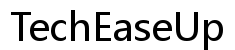Inleiding
Chromebooks zijn essentiële apparaten geworden voor veel gebruikers, die een gestroomlijnde, efficiënte en gebruiksvriendelijke computerervaring bieden. Een van de belangrijkste kenmerken die Chromebooks zo veelzijdig maken, is de mogelijkheid om meerdere gebruikersprofielen in te stellen en te beheren. Deze profielen stellen verschillende gebruikers in staat om hun instellingen, werkruimtes en applicaties op hetzelfde apparaat te personaliseren. Begrijpen welk profiel je gebruikt en hoe je dit beheert, kan je productiviteit en algehele gebruikerservaring aanzienlijk verbeteren. Laten we duiken in hoe je efficiënt gebruik kunt maken van profielen op je Chromebook.

Begrijpen van Chromebook-profielen
Chromebook-profielen zijn afzonderlijke gebruikersaccounts die individuen helpen hun persoonlijke instellingen, extensies en apps te behouden. Elk profiel werkt onafhankelijk, wat betekent dat de activiteiten van de ene gebruiker de andere niet beïnvloeden. Deze multi-gebruikersfunctie is bijzonder nuttig voor gedeelde apparaten in gezinnen, scholen of werkplekken.
Profielen op een Chromebook stellen gebruikers in staat om:
– Hun persoonlijke extensies en apps te behouden
– Bladwijzers en browsegeschiedenis gescheiden te houden
– Achtergronden en thema’s aan te passen
– Gegevens te synchroniseren over verschillende apparaten met hetzelfde Google-account
Meerdere profielen garanderen privacy en personalisatie voor elke gebruiker, waardoor Chromebooks ideaal zijn voor omgevingen waar één apparaat door meerdere mensen wordt gebruikt.
Hoe een nieuw profiel in te stellen
Het instellen van een nieuw profiel op een Chromebook is eenvoudig. Hier is een stapsgewijze handleiding:
1. Zet je Chromebook aan en ga naar het inlogscherm.
2. Klik op ‘Persoon toevoegen’ onderaan het scherm.
3. Meld je aan met een Google-account. Als je er geen hebt, kun je er één aanmaken vanaf het inlogscherm.
4. Volg de aanwijzingen om het nieuwe profiel te personaliseren, inclusief het selecteren van een achtergrond en het instellen van synchronisatie-opties.
Elk nieuw profiel dat wordt aangemaakt, heeft zijn eigen instellingen, apps en voorkeuren, volledig gescheiden van andere profielen op het apparaat. Deze scheiding zorgt ervoor dat elke gebruiker een unieke en gepersonaliseerde ervaring heeft.
Opties voor personalisatie voor elk profiel
Nadat een nieuw profiel is ingesteld, stellen aanpassingsopties gebruikers in staat om hun Chromebooks verder te personaliseren:
– Thema’s en achtergrondbeelden: Verander het uiterlijk van je Chrome-browser en bureaubladachtergrond.
– Extensies en apps: Installeer en beheer Chrome-extensies om de productiviteit te verhogen en werkstromen aan te passen.
– Synchronisatie-instellingen: Stel in welke gegevens (zoals bladwijzers, geschiedenis, wachtwoorden) je wilt synchroniseren over apparaten met hetzelfde Google-account.
– Toegankelijkheidsfuncties: Schakel functies zoals schermlezers of hoge contrastmodi in om je Chromebook gemakkelijker te gebruiken.
Deze aanpassingsopties zijn cruciaal omdat ze elke gebruiker in staat stellen hun Chromebook-ervaring af te stemmen op hun specifieke behoeften en voorkeuren.
Wisselen en beheren van meerdere profielen
Het beheren van meerdere profielen op een Chromebook zorgt ervoor dat elke gebruiker efficiënt toegang heeft tot zijn gepersonaliseerde instellingen en gegevens. Om te schakelen tussen profielen:
1. Klik op het statusgebied (waar je accountafbeelding verschijnt).
2. Selecteer het profiel waarnaar je wilt overschakelen uit de lijst.
3. Voer het wachtwoord voor dat profiel in als daarom wordt gevraagd.
Het is zo simpel als dat. Effectief profielbeheer omvat het up-to-date houden van profielen en het periodiek verwijderen van ongebruikte profielen om optimale prestaties van het apparaat te behouden.
In omgevingen zoals scholen of werkplekken kunnen beheerde gebruikersaccounts worden ingesteld. Deze accounts stellen beheerders in staat om de toegang te beheren en instellingen voor gebruikers aan te passen, wat zorgt voor een gecontroleerde maar flexibele Chromebook-ervaring.
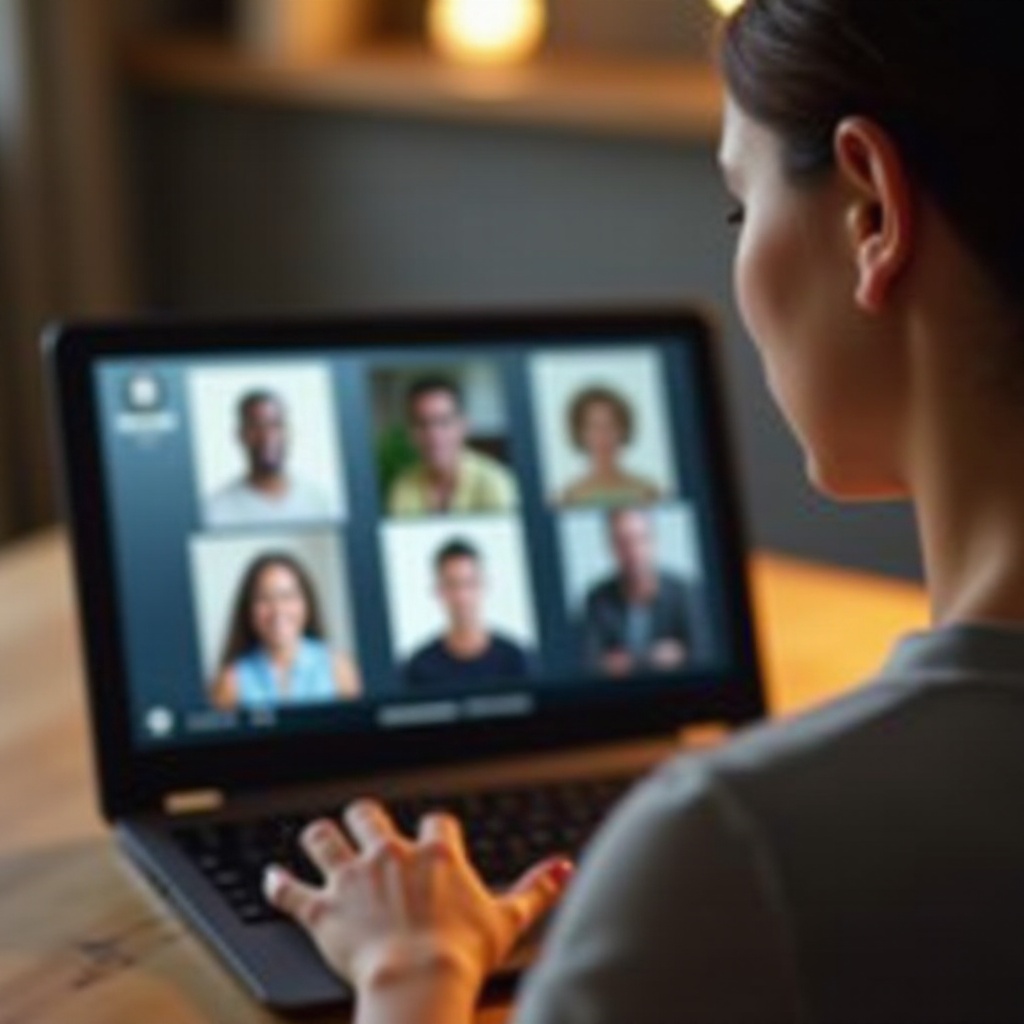
Problemen met profielen oplossen
Ondanks het gebruiksgemak kun je problemen ondervinden met Chromebook-profielen. Veelvoorkomende problemen en hun oplossingen zijn:
– Profiel synchroniseert niet: Zorg ervoor dat de internetverbinding stabiel is en controleer of synchronisatie is ingeschakeld in de instellingen.
– Kan niet van profiel wisselen: Start de Chromebook opnieuw op en probeer het opnieuw. Als het probleem aanhoudt, verwijder en voeg het profiel opnieuw toe.
– Wachtwoord vergeten: Je moet je Google-accountwachtwoord op een ander apparaat opnieuw instellen om weer toegang te krijgen.
Het raadplegen van de ondersteuningsbronnen of forums van Google kan ook oplossingen bieden voor minder voorkomende problemen. Regelmatig updaten van Chrome OS kan veel problemen met betrekking tot profielen voorkomen.

Conclusie
Het begrijpen en beheren van profielen op je Chromebook kan je gebruikerservaring aanzienlijk verbeteren, waardoor het apparaat veelzijdiger en persoonlijker wordt. Door de stappen en tips in deze gids te volgen, kun je vol vertrouwen meerdere profielen instellen, aanpassen en beheren, zodat aan de behoeften van elke gebruiker efficiënt wordt voldaan.
Veelgestelde Vragen
Hoe wissel ik tussen profielen op mijn Chromebook?
Wisselen tussen profielen is eenvoudig. Klik op het statusgebied waar uw accountafbeelding verschijnt, selecteer het gewenste profiel uit de lijst en voer indien nodig het wachtwoord in.
Kan ik verschillende profielen gebruiken voor verschillende doeleinden op mijn Chromebook?
Ja, verschillende profielen kunnen worden aangepast aan specifieke doeleinden zoals werk, studie of persoonlijk gebruik. Elk profiel behoudt zijn eigen instellingen, apps en gegevens, wat een gepersonaliseerde ervaring biedt op basis van de behoeften van de gebruiker.
Wat moet ik doen als ik problemen ondervind met mijn Chromebook-profiel?
Als u problemen ondervindt, controleer dan eerst of uw apparaat bijgewerkt is. Controleer uw internetverbinding voor synchronisatieproblemen, start het apparaat opnieuw op en raadpleeg de ondersteuningsbronnen van Google voor specifieke stappen voor probleemoplossing.